希望速度決定の属性
ネットワークオブジェクトを挿入する際、オブジェクトの作成後に [Edit]-[編集] ダイアログが自動的に開くよう設定している場合は、[Desired Speed Decision]-[希望速度決定] ウィンドウが開きます (オブジェクト作成後の右クリックの挙動と操作)。デフォルトでは、[Desired Speed Decisions]-[希望速度決定] リストのみが開きます。
このウィンドウには、ネットワークオブジェクトの属性値を入力します。すでに定義済みのネットワークオブジェクトには、次の機能を使用してウィンドウを呼び出すことができます。
- ► ネットワークオブジェクトタイプのネットワークオブジェクトのリストで、目的のネットワークオブジェクトがある行をダブルクリックします。
- ► ネットワークエディタで、目的のネットワークオブジェクトを選択します。次に、そのショートカットメニューから、[Edit]-[編集] をクリックします。
ネットワークオブジェクトには追加属性がある場合があります。ネットワークオブジェクトタイプのネットワークオブジェクトリストでは、すべての属性と属性値を表示できます。次の機能を使用してリストを開くこともできます。
- ► ネットワークオブジェクトサイドバーで、目的のネットワークオブジェクトタイプを右クリックします。次に、ショートカットメニューから、[Show List]-[リストの表示] を選択します (ネットワークオブジェクトサイドバーのショートカットメニュー)。
- ► ネットワークエディタで、目的のネットワークオブジェクトを選択します。次に、ショートカットメニューから、[Show In List]-[リスト内に表示] をクリックします (ネットワークエディタでネットワークオブジェクトを選択してリストに表示)。
- ► [Lists]-[リスト] メニューの目的のカテゴリ内のネットワークオブジェクトタイプをクリックします。
ネットワークオブジェクトタイプのネットワークオブジェクトリストでは、ネットワークオブジェクトの属性と属性値を編集できます (リストのセルの選択)、(リストの使用)。
このオブジェクトタイプのオブジェクトは他のオブジェクトとの関係を持つことがあります。 これが、属性リストが結合リストの一部として表示される(左側に)理由です 。[Lists]-[リスト] ツールバーの [Relations]-[関係] ボックスでは、目的の関係の属性が右側に表示された結合リストを表示したり、編集したりできます(以下の「関係としての依存型オブジェクトの表示と編集」を参照)および (結合リストの使用)。

|
注意: リストでは、 |
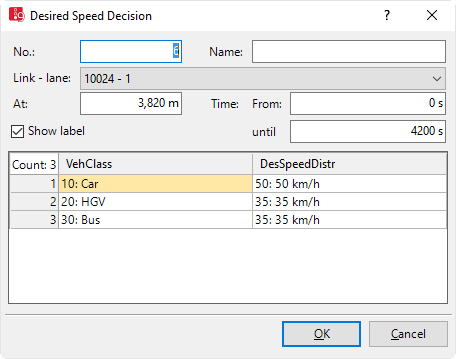
ネットワークエレメントの基本的な属性は、ウィンドウの上部と、特定のネットワークオブジェクトタイプのネットワークオブジェクトのリスト内に表示されます。
| [Element]-[エレメント] | [Description]-[説明] |
|---|---|
| [No.]-[番号] |
希望速度決定の固有番号 |
| [Name]-[名前] | 希望速度決定の名前 |
| [Lane]-[車線] | Ln:車線の数 |
| [At]-[位置] | [Position]-[位置](Pos):リンクまたはコネクターの開始地点からの距離 |
|
[From time]-[開始時間] [To time]-[終了時間] |
希望速度決定が有効になる時間間隔(シミュレーション秒) |
| [Label]-[ラベル] |
 このオプションが選択されない場合は、すべての希望速度決定のラベルが選択されているときでも、希望速度決定のラベルは表示されません。 このオプションが選択されない場合は、すべての希望速度決定のラベルが選択されているときでも、希望速度決定のラベルは表示されません。 |
タブ内のリストには、特に次の属性が示されます。
| [Element]-[エレメント] | [Description]-[説明] |
|---|---|
| [Vehicle class]-[車両クラス] | 希望速度決定が適用される[Vehicle class]-[車両クラス] |
| DesSpeedDistr | [Desired Speed Distribution]-[希望速度分布]:希望速度決定後の速度 |
|
|
注意:
|
関係としての依存型オブジェクトの表示と編集
このネットワークオブジェクトタイプの属性と属性値が左側のリストに表示されます。これは、2つの結合リストで構成されています。
1. 左側のリストで、目的のエントリーをクリックします。
右側のリストには、左側のリストで選択されたネットワークオブジェクトに割り当てられたネットワークオブジェクトやベースデータの属性と属性値が示されます (結合リストの使用)。
2. リストツールバーの [Relations]-[関係] リストで、[Desired Speed Distribution (DesSpeedDistr)]-[希望速度分布](DesSpeedDistr)をクリックします。
属性の詳細は、上記を参照してください。
3. リストツールバーの [Relations]-[関係] リストで、目的のエントリーをクリックします。
4. 目的のデータを入力します。
データが割り振られます。


